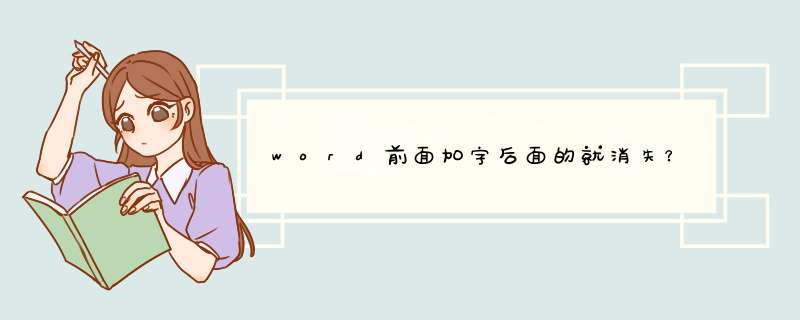
word文档在前面加字时,后面的字会自动删掉是因为该文档设置了改写功能。
解决步骤如下:
1、首先在电脑上点击打开word2016版文档的软件,其它版本的也适用。
2、然后打开需要进行 *** 作的文档,在文档页面的下方显示栏里是否有“改写”或者有插入的字样。
3、若是没有显示有要找的字样时,在状态栏里点击鼠标右键,然后在d出的选项卡中点击“改写”选项。
4、然后此时就返回该文档的页面,在此页面点击下方的“改写”的命令就可以正常 *** 作了。
这是改写模式导致的,将word的输入模式更改为插入即可解决,具体的 *** 作步骤如下:
*** 作设备:华为MateBook 14s。
设备系统:Windows10。
*** 作软件:word2010。
1、原因:正常情况下,word的输入模式为“插入”模式,在这种模式下输入文字后,文字会插入到光标所在的位置,且不会覆盖其它文字。
2、如果我们不小心按了一下键盘上的“Insert”键,就会将word默认的“插入”模式修改为“改写”模式。
3、当word处于“改写”模式时,每输入一个文字,输入的文字就会把光标后面的文字覆盖掉。
4、解决办法:再按一次键盘上的“Insert”键。让word的“改写”模式修改为“插入”模式。
5、当然你也可以直接用鼠标单击word状态上的“改变”文字,单击后就会将其修改为“插入”模式。
6、当word状态栏中的模式为“插入”模式后,输入文字时就不会覆盖掉后面的文字了。
欢迎分享,转载请注明来源:内存溢出

 微信扫一扫
微信扫一扫
 支付宝扫一扫
支付宝扫一扫
评论列表(0条)